Solucionado: No me deja modificar el enlace de mi site de WordPress
Normalmente, cuando montamos nuestro site de WordPress configuramos al principio los ajustes del sitio y después nos olvidamos.
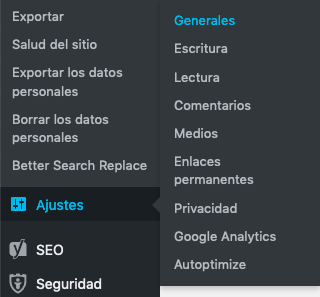
A veces, ocurre que ya tenemos nuestra web en funcionamiento y necesitamos instalar un SSL en nuestro sitio, lo instalamos y nos sigue mostrando el mensaje “Sitio Web No Seguro”. Esto puede deberse a diferentes factores, el más común es que existe contenido mixto en el sitio. Otras veces ocurre que la URL de nuestro site se muestra como “http://” y no nos deja modificarlo a “https://” esto es un problema con el que nos podemos encontrar en nuestra instancia de WordPress.

En este artículo vamos a llevar a cabo los pasos correspondientes para eliminar el contenido mixto fácilmente y quitar este error de tu site de WordPress.
Solucionar el contenido mixto
Nos referimos a contenido mixto cuando tu web soporta URLs tanto que comiencen por http:// como que comiencen por https://
Cuando queremos instalar un SSL deberemos modificar los enlaces para que se muestren únicamente con https://
- Pasos -
- Realiza una copia de seguridad
- Instala el plugin Better Search Replace. (Haz clic para más información)
- Modifica el enlace de HTTP:// a HTTPS:// en ajustes generales
Cambiar la URL de mi site
En el Escritorio de WordPress vamos a “Ajustes” > “General” y escribimos el nombre de nuestro sitio pero con https://
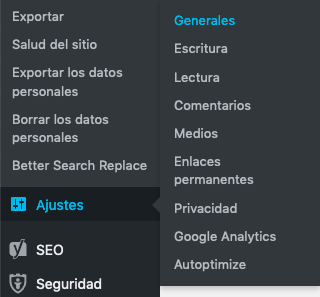

Si no nos deja realizar esta acción. Puede ser por los siguientes motivos:
- Encuentra el archivo WP-CONFIG.PHP -
Puedes encontrarlo en la carpeta raíz de tu instalación de WordPress.

- Añade la siguiente información en WP-CONFIG.PHP -
define( ‘WP_HOME’, ‘https://example.com’ );
define( ‘WP_SITEURL’, ‘https://example.com’ );
Una vez editado volveremos al WordPress para verificar que el cambio es correcto, aún no nos dejará editar desde “Ajustes Generales” pero podremos comprobar que el enlace ahora se mostrará con https:// , esto es, con los cambios que hemos realizado desde WP-CONFIG.PHP .
